Come fare per dimagrire foto
Da quando hai scoperto come usare Photoshop non ti ferma più nessuno. Passi gran parte del tuo tempo libero a sperimentare nuovi effetti e nuove tecniche per rendere uniche le tue foto, ed ora hai un nuovo obiettivo: riuscire a far dimagrire le persone ritratte negli scatti.
Sai che ti dico? Che puoi riuscirci, e anche in maniera abbastanza semplice. Anche se in molti credono si tratti di una cosa quasi impossibile da realizzare per chi non è un grafico professionista, oggi ti mostrerò come dimagrire con Photoshop in una maniera che possono mettere in pratica tutti. Pronto ad iniziare?
Se vuoi scoprire come dimagrire con Photoshop, tutto quello che devi fare è aprire la foto con la persona a cui ritoccare la silhouette nel programma (attraverso il menu File > Apri) e selezionare la voce Fluidifica dal menu Filtro. Nella finestra che si apre, seleziona lo strumento altera avanti dalla barra degli strumenti collocata nella parte sinistra dello schermo (è il primo, quello con l’icona della mano) e configuralo in modo che la dimensione pennello sia di circa 190/200 e la pressione pennello di circa 100 usando le apposite opzioni collocate nella parte destra dello schermo.
Adesso, con lo strumento che hai selezionato, cerca di assottigliare i fianchi della persona da dimagrire usandolo come un pennello e agendo in modo da spingere i fianchi verso l’interno. Fai pochi tocchi delicati, altrimenti rischi di ottenere un risultato innaturale e brutto da vedere, fai altresì attenzione a non alterare troppo gli elementi circostanti la persona da “ritoccare”. Quando hai finito di operare la riduzione dei fianchi, rifinisci l’opera portando praticamente a zero la pressione pennello.
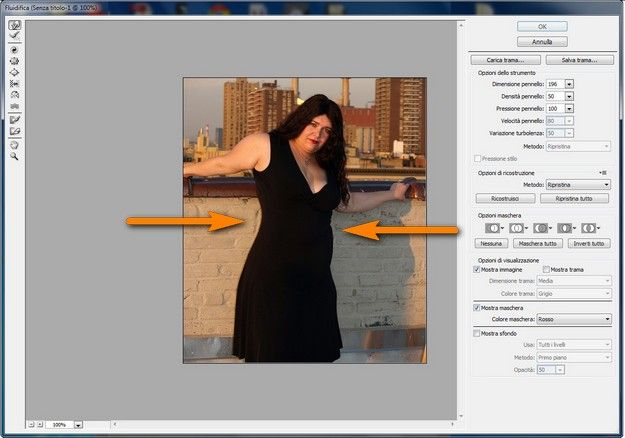
Una volta assottigliati i fianchi, devi passare alle altre parti del corpo, come le braccia, le game e il volto. Per quest’operazione, devi selezionare lo strumento piega (il rettangolo rosa ammaccato ai quattro lati) dalla barra degli strumenti collocata nella parte sinistra del pannello Fluidifica di Photoshop e, utilizzandolo come pennello, spingere verso l’interno le altre parti del corpo da dimagrire.
Ad operazione completata, clicca sul pulsante OK e completa l’opera per dimagrire con Photoshop correggendo tutte le eventuali imperfezioni rimaste nella foto, da parti di pelle o “pieghe” in eccesso a parti di paesaggio distorte. Per fare ciò, utilizza gli strumenti clona e/o toppa. Quando sei soddisfatto del risultato ottenuto, salva la tua immagine “dimagrita” selezionando la voce Salva con nome dal menu File di Photoshop.

Autore
Salvatore Aranzulla
Salvatore Aranzulla è il blogger e divulgatore informatico più letto in Italia. Noto per aver scoperto delle vulnerabilità nei siti di Google e Microsoft. Collabora con riviste di informatica e cura la rubrica tecnologica del quotidiano Il Messaggero. È il fondatore di Aranzulla.it, uno dei trenta siti più visitati d'Italia, nel quale risponde con semplicità a migliaia di dubbi di tipo informatico. Ha pubblicato per Mondadori e Mondadori Informatica.






